Cara Mengalih Keluar Tera Air Getty Images pada PC/Mudah Alih/Dalam Talian
Berikut ialah 3 langkah terperinci untuk mengalih keluar tera air imej Getty pada Komputer/Mudah Alih/Dalam Talian:
- AnyRec Pembuang Tera Air Percuma Dalam Talian: Klik "Muat Naik Imej" > Pilih fail JPG/PNG/BMP/TIFF > Pilih alat alih keluar daripada "Polygonal" atau "Lasso" > "Alih Keluar" > "Simpan".
- Photoshop pada Windows/Mac: Klik "Open" > "Magic Wand Tool" > Serlahkan tera air > Klik "Pilih" > "Ubah suai" > "Kembangkan"; Pergi ke menu "Edit" > "Isi Sedar Kandungan" > "Simpan".
- Apl PicLab untuk Android/iPhone: Muat naik imej Getty > "Kotak Alat" > "Alat penanda" > Pilih kawasan untuk dialih keluar > "Padam".
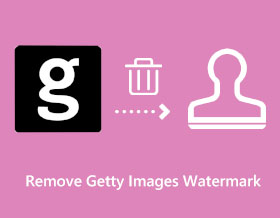
Apabila anda menemui rakaman imej yang sesuai daripada Getty untuk video, pembentangan atau projek lain anda, tera air padanya benar-benar menjengkelkan. Jadi, macam mana boleh alih keluar tera air imej Getty? Tanpa akaun profesional berbayar, anda tidak boleh bebas menggunakan semua bahan dari tapak web yang popular dan terbesar ini untuk imej stok, gambar, muzik dan video. Untuk mengekalkan projek yang rapi, anda boleh mempelajari 3 cara yang cekap untuk mengalih keluar tera air Getty Images pada Windows, Mac, Android, iPhone dan Dalam Talian.
Senarai Panduan
Cara Paling Mudah untuk Mengalih Keluar Tera Air Getty Images Dalam Talian Photoshop untuk Mengalih Keluar Tera Air Getty Images pada Windows/Mac Cara Mengalih Keluar Tera Air Getty Images pada Android/iPhone Soalan Lazim tentang Mengalih Keluar Tera Air Imej GettyCara Paling Mudah untuk Mengalih Keluar Tera Air Getty Images Dalam Talian
Cara paling mudah untuk mengalih keluar tera air Getty Images adalah dengan menggunakan AnyRec Pembuang Tera Air Percuma Dalam Talian. Pembuang tera air berasaskan web mempunyai algoritma berasaskan AI lanjutan yang membantu memadamkan bahagian imej yang tidak diingini tanpa potongan yang jelas. Ia menawarkan pelbagai alat pengalih keluar seperti Poligonal, Berus dan Lasso untuk menyerlahkan dan mengalih keluar logo, tarikh dan tera air lain. Program ini mesra pengguna kerana ciri-cirinya diletakkan di tempat masing-masing pada antara muka, di mana pemula boleh menavigasinya dengan mudah. Lawatinya untuk penyuntingan foto tanpa had sekarang.
Ciri-ciri:
◆ Alih keluar tera air Getty Images secara automatik tanpa memesongkan kualiti imej.
◆ Menyokong format fail imej standard seperti JPEG, PNG, BMP, TIFF, GIF dan banyak lagi.
◆ Nombor fail muat naik tanpa had tanpa had saiz fail imej maksimum.
◆ Tidak perlu memuat turun pelancar atau akaun pendaftaran untuk menggunakan program ini sepenuhnya.
Langkah 1.Pergi ke laman web rasmi AnyRec Pembuang Tera Air Percuma Dalam Talian. Klik butang "Muat Naik Imej" dan semak imbas foto dengan tera air Getty Images dalam folder anda. Klik butang "Buka" untuk mengesahkan pilihan anda.
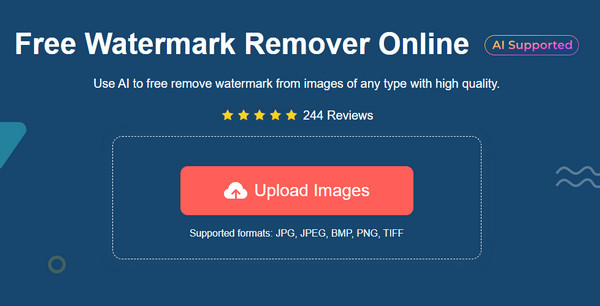
Langkah 2.Selepas muat naik berjaya, pilih pilihan pengalih keluar dari bahagian atas tetingkap. Anda boleh mengklik butang "Polygonal" untuk sorotan edgy, butang "Lasso" untuk bulat, atau butang "Berus" untuk prosedur mengalih keluar yang riang. Anda juga boleh melaraskan saiz berus atau mengalih keluar sorotan yang berlebihan dengan mengklik butang "Padam".
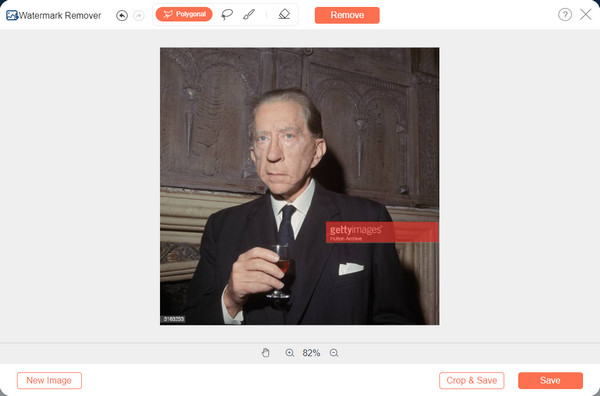
Langkah 3.Sebaik sahaja anda telah menyerlahkan bahagian yang dikehendaki, klik butang "Alih Keluar" untuk memprosesnya. Anda mungkin perlu mengulangi penggunaan sorotan pada imej sehingga anda mendapat suntingan yang bersih. Kemudian, klik butang "Pangkas & Simpan" untuk melaraskan saiz foto. Selepas itu, klik butang "Simpan" untuk memuat turun output. Anda boleh mengklik butang "Imej Baharu" untuk menyunting foto lain.
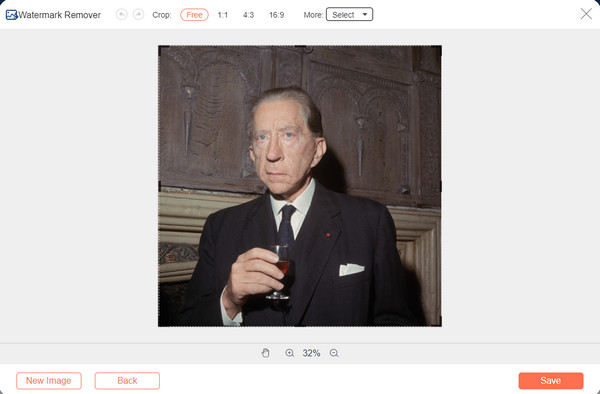
Photoshop untuk Mengalih Keluar Tera Air Getty Images pada Windows/Mac
Berikut juga cara profesional untuk mengalih keluar tera air Getty Images pada Windows/Mac. Adobe Photoshop ialah salah satu editor foto terbaik untuk mengalih keluar tera air yang tidak diingini, memangkas imej, menukar format dan banyak lagi. Walau bagaimanapun, ia agak mahal dan sukar untuk pemula mempelajari cara menggunakannya. Tetapi seperti yang dinyatakan, melabur dalam alat desktop profesional boleh memberi manfaat kepada anda lebih daripada mengalih keluar tera air Getty Images. Ikuti langkah terperinci di bawah:
Langkah 1.Buka Photoshop pada peranti anda dan import gambar untuk mengalih keluar tera air Getty Images; klik butang "Buka" untuk meneruskan. Kemudian, anda perlu menggunakan "Magic Wand Tool" untuk menyerlahkan tera air. Tekan kekunci "Ctrl dan +" untuk mengezum ke kawasan yang dikehendaki.
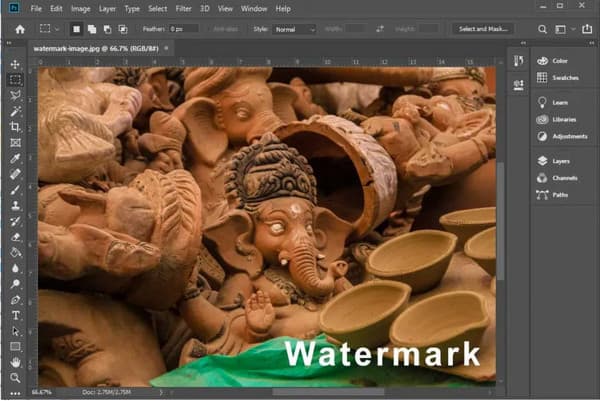
Langkah 2.Anda perlu membuat perubahan kecil dalam pemilihan untuk menambah beberapa piksel latar belakang mengelilingi tera air. Pergi ke menu "Pilih" dan klik butang "Ubah suai". Di bawah sub-menunya, klik butang "Kembangkan". Tetapkan menu "Kembangkan Pilihan" kepada "5 Piksel daripada kotak dialog yang akan muncul". Klik butang "OK" untuk mengesahkan.
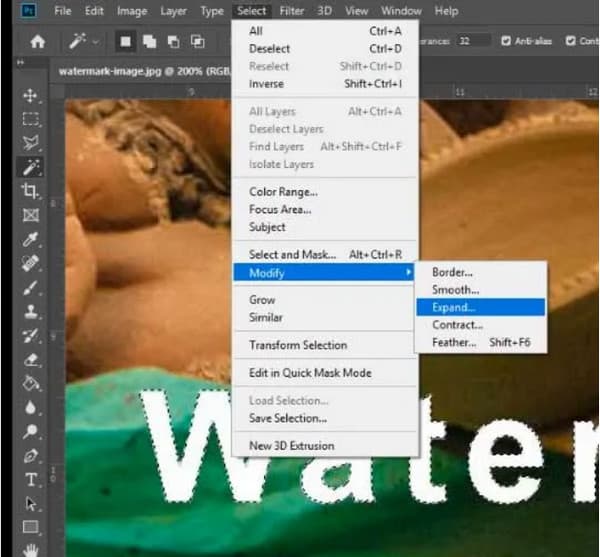
Langkah 3.Selepas itu, pergi ke menu "Edit" dan pilih pilihan "Isi Sedar Kandungan". Dari tetingkap kanan, ia akan menunjukkan kepada anda pratonton tera air yang dialih keluar. Buat beberapa pelarasan jika perlu. Kemudian, simpan output ke peranti anda.
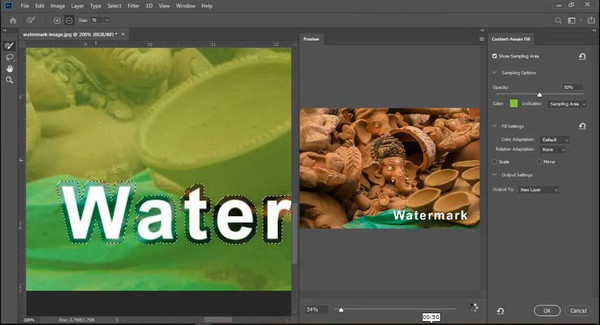
Cara Mengalih Keluar Tera Air Getty Images pada Android/iPhone
Malah, terdapat juga aplikasi untuk mengalih keluar tera air Getty Images pada Android/iPhone. Anda boleh memuat turun PicLab yang disyorkan dengan mudah daripada App Store atau Google Play. Ia boleh mengendalikan pemadaman apa-apa jenis tera air, termasuk pelekat dan tindanan foto. Selain itu, ia mempunyai ciri penting lain untuk membantu anda menggunakan kesan, mengubah saiz, memangkas, dsb. Malangnya, laporan dan ulasan mendakwa iklan yang tidak jelas dan pepijat yang tidak dibetulkan. Baca lebih lanjut untuk mengalih keluar tera air Getty Images menggunakan PicLab
Langkah 1.Muat turun apl pada peranti anda dan lancarkannya. Muat naik foto yang ingin anda alih keluar tera air.
Langkah 2.Cari "Alat penanda" dari bahagian "Kotak Alat" dan pilih bahagian gambar yang ingin anda alih keluar. Klik butang "Padam" jika anda tersilap menyerlahkan bahagian.
Langkah 3.Setelah pengalih keluar digunakan, anda boleh menyimpan foto yang diedit ke galeri anda. Anda kini boleh berkongsi gambar di akaun media sosial anda.
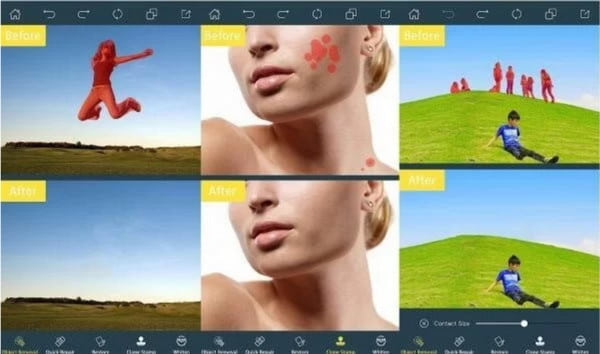
Bacaan lanjut
Soalan Lazim tentang Mengalih Keluar Tera Air Imej Getty
-
Mengapa Getty Images mempunyai tera airnya sendiri?
Tera air ialah cara untuk memberitahu bahawa ia adalah karya orang lain dan gambar itu dilindungi daripada pelanggaran hak cipta. Itulah sebabnya tapak web mempunyai semua tera air kerjanya untuk menunjukkan kepada orang yang mereka memiliki imej yang mereka ambil.
-
Bolehkah saya mengalih keluar tera air menggunakan TikTok?
Satu-satunya cara untuk mengalih keluar tera air melalui TikTok adalah dengan memangkasnya sebanyak mungkin. Tetapi dalam kes ini, anda hanya akan mempunyai imej kecil dengan nisbah yang rosak. Tidak disebutkan bahawa jika anda mahu alih keluar tera air pada TikTok anda memerlukan penyingkiran profesional. Jadi, perkara terbaik untuk dilakukan ialah menggunakan penanggal tera air seperti AnyRec Pembuang Tera Air Percuma Dalam Talian.
-
Adakah ia menyalahi undang-undang untuk mengalih keluar tera air Getty Images?
Ia bergantung kepada penggunaan gambar. Mengalih keluar tera air Getty Images untuk projek sekolah kecil adalah tidak menyalahi undang-undang. Tetapi jika anda menggunakan imej dan mendakwa ia milik anda melalui media sosial, ia boleh melanggar hak cipta.
Kesimpulan
Alat yang disyorkan membantu mengalih keluar tera air Getty Images. Penyuntingan foto adalah lebih mudah dengan alatan yang sangat baik, walaupun komputer atau telefon pintar. Walau bagaimanapun, jika anda tidak boleh melabur dalam penghilang tera air profesional, AnyRec Pembuang Tera Air Percuma Dalam Talian adalah alternatif terbaik. Halaman web sentiasa terbuka untuk anda, memberikan perkhidmatan terbaik secara percuma! Lawati editor foto terbaik hari ini!
 Cara Menyahkaburkan Imej dengan Alat Dalam Talian dan Apl Mudah Alih untuk Semua Peranti
Cara Menyahkaburkan Imej dengan Alat Dalam Talian dan Apl Mudah Alih untuk Semua Peranti


